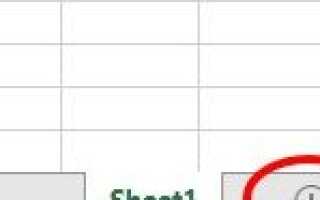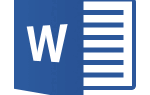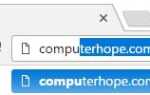В Microsoft Excel вы можете добавить одну или несколько таблиц в файл книги. Вы также можете переименовывать, копировать, перемещать и удалять листы. Чтобы выполнить любое из этих действий, следуйте инструкциям на этой странице.
Заметка
Если у вас нет Excel или вы хотите узнать, как создать новую рабочую таблицу (книгу), ознакомьтесь с нашей страницей создания электронной таблицы.
Как добавить новый лист
Чтобы добавить новый лист в файл Excel, выполните следующие действия для версии Excel на вашем компьютере.
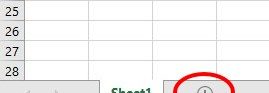
Excel 2013 и позже
- В нижней части окна Excel, справа от последней из перечисленных таблиц, щелкните символ +.
- Будет создан новый лист с именем по умолчанию «Лист» и номером. Используемое число на единицу больше, чем количество существующих рабочих листов. Например, если в файле Excel есть три листа, новый лист будет называться «Лист4».
Чаевые
Вы также можете использовать сочетание клавиш Alt + Shift + F1, чтобы создать новую вкладку листа в Excel.
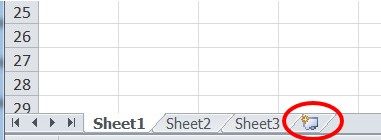
Excel 2010 и более ранние
- В нижней части окна Excel, справа от последней из перечисленных таблиц, щелкните небольшую вкладку со значком в виде папки и звездочкой в верхнем левом углу.
- Будет создан новый лист с именем по умолчанию «Лист» и номером. Используемое число на единицу больше, чем количество существующих рабочих листов. Например, если в файле Excel есть три листа, новый лист будет называться «Лист4».
Как переименовать лист
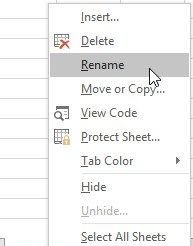
Чтобы переименовать лист в файле Excel, выполните следующие действия.
- В нижней части окна Excel щелкните правой кнопкой мыши вкладку листа, которую вы хотите переименовать.
- Нажмите «Переименовать».
- Введите новое имя для рабочего листа и нажмите Enter.
Заметка
Для имени листа существует ограничение в 31 символ.
Как скопировать лист
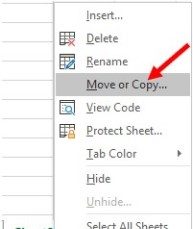
Чтобы скопировать лист, скопировав все содержимое этого листа на новый лист, выполните следующие действия.
- В нижней части окна Excel щелкните правой кнопкой мыши вкладку рабочего листа, которую вы хотите скопировать.
- Нажмите «Переместить» или «Копировать».
- В окне «Переместить» или «Копировать» в разделе «Перед листом» выберите лист, на который вы хотите поместить скопированный лист.
- Установите флажок «Создать копию», затем нажмите «ОК».
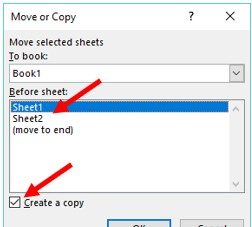
Копия рабочего листа будет добавлена и помещена перед рабочим листом, выбранным на шаге 3 выше. Например, если у вас было две таблицы с именами «Sheet1» и «Sheet2», и вы выбрали Sheet2 на шаге 3, копия Sheet2 будет помещена перед Sheet1. Результат будет выглядеть как на картинке ниже. Рабочий лист с именем «Sheet2 (2)» является копией Sheet2.
![]()
Как переместить или изменить порядок листов
Если вы хотите изменить порядок или переместить листы в вашей книге, щелкните и перетащите любой лист в порядок, который вы хотите разместить. Например, чтобы сделать первую вкладку последней вкладкой, щелкните и удерживайте правую кнопку мыши и перемещайте указатель мыши вправо, пока вкладка не станет последней вкладкой, а затем отпустите кнопку.
Как удалить лист из книги
Чтобы удалить лист из книги Excel, выполните следующие действия.
- В списке вкладок листа щелкните правой кнопкой мыши лист, который вы хотите удалить.
- В появившемся меню щелкните правой кнопкой мыши и выберите пункт «Удалить».